L'un des avantages d'avoir un assistant intelligent sur votre téléphone est qu'il apprend de vos habitudes numériques et que ses suggestions peuvent être très utiles. C'est pourquoi, dans cet article, nous vous disons tout sur les suggestions de Siri sur le iPhone, soit dans Safari, soit dans le moteur de recherche, mais nous vous apprendrons également à les désactiver si c'est ce que vous voulez.
Quelles sont les suggestions Siri
Grâce à l'intelligence artificielle dont il est équipé, Siri est capable de faire certaines suggestions tout en utilisant l'iPhone pour rendre l'expérience utilisateur beaucoup plus rapide et plus confortable. Et tout ça sans avoir besoin de l'invoquer en utilisant son bouton correspondant ou la commande bien connue «Voice Hey Siri». Il est disponible dans différentes parties du système.

Dans Safari
Dans le navigateur, nous pouvons trouver plusieurs fonctionnalités Siri. Si vous avez défini vos signets préférés comme page d'accueil, vous verrez qu'en bas, l'assistant suggère une série de sites Web en fonction de vos recherches récentes ou des sites visités. De plus, si vous avez reçu un lien via Messages, vous pouvez y accéder à partir de là.
Il est également possible de trouver des suggestions dans le champ de recherche et l'adresse Web. Si, par exemple, vous écrivez «allez», vous verrez des suggestions de sites Web que vous visitez régulièrement ou qui sont populaires, comme «Google». Il est également utile si vous cherchez le nom d'un établissement tel que des magasins et des restaurants, même s'il faut dire que Google intervient également dans ce champ de recherche car c'est le moteur de recherche de ce navigateur.
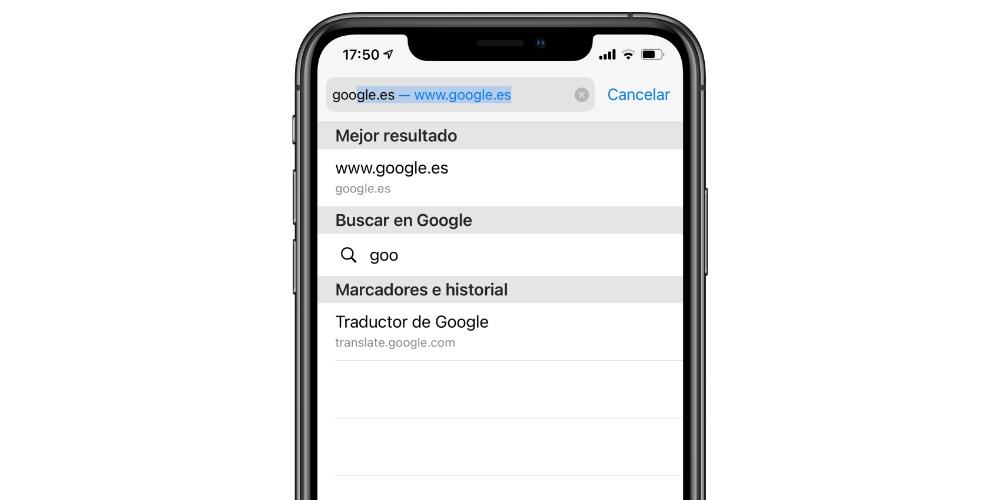
Il existe également une fonction intéressante pour précharger les sites Web en arrière-plan . Par exemple, si le meilleur résultat d'une recherche que vous effectuez est Apple site Web, vous verrez que lorsque vous souhaitez entrer, le chargement du site Web a pris moins de temps car il était déjà en cours de chargement auparavant. Cela peut dépenser plus de données mobiles sur le compte si vous avez un taux limité et n'accédez pas toujours à ces premiers résultats, mais sinon, c'est un utilitaire très important pour naviguer plus rapidement.
Sous les projecteurs
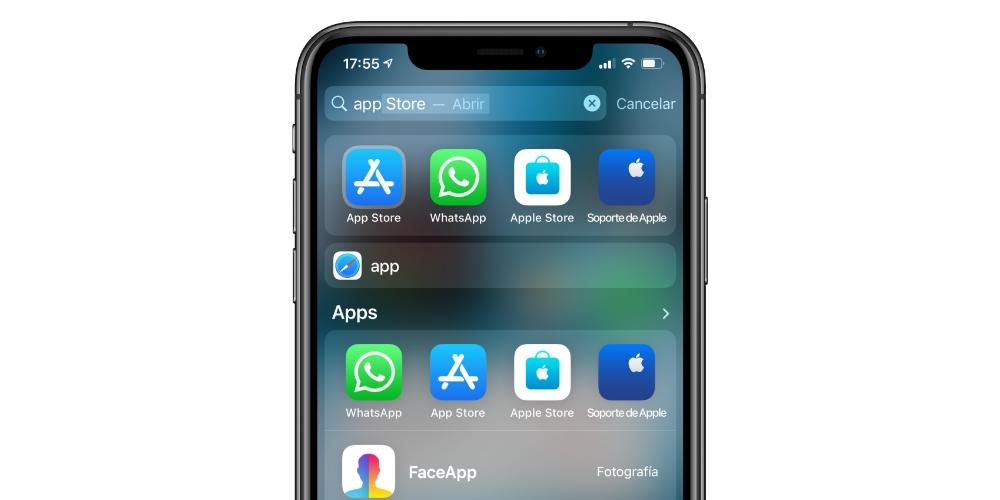
C'est le nom du iOS moteur de recherche qui apparaît si vous faites glisser votre doigt sur l'écran. Si vous avez activé les suggestions Siri, vous pourrez trouver les applications récemment ouvertes ou celles que l'assistant considère que vous voudrez peut-être ouvrir. Si, par exemple, vous ouvrez généralement le apple TV la nuit pour regarder une série et accéder au moteur de recherche pendant ces heures, éventuellement cette application sort comme suggéré.
Autres suggestions
L'assistant vous proposera également des suggestions intelligentes dans les sections suivantes:
- Sur le écran verrouillé vous recevra des suggestions utiles pour vos routines, telles que l'activation du réveil ou le démarrage d'une conversation téléphonique.
- Lorsque vous share tout type de fichier tel que des photos, vous recevrez des suggestions de destinataires possibles et d'applications par lesquelles le partager.
- Lorsque vous partir pour un événement marqué sur le calendrier, vous pouvez obtenir des informations sur le trafic ou les transports en commun pour arriver à l'heure.
- Vérifiez l'état de votre vol si vous voyagez en avion.
- Suggestions pendant que vous écrivez . De toutes sortes, des noms propres aux titres de films.
- Lorsque vous confirmez par e-mail ou service Web que vous assisterez à un événement, vous pouvez l'ajouter au calendrier .
Activer ou désactiver les suggestions sur iOS
Si vous souhaitez vérifier si les suggestions Siri sont activées ou non, procédez comme suit:
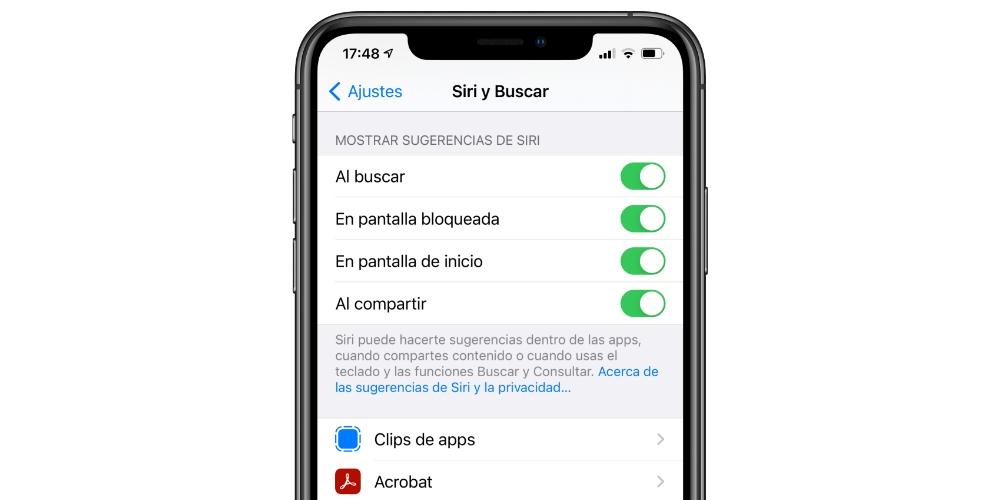
- Ouvrez les paramètres.
- Accédez à Siri et recherchez.
- Accédez à la section «Afficher les suggestions Siri».
- Activez ou désactivez les options:
- Lors de la recherche.
- Sur l'écran verrouillé.
- Sur l'écran d'accueil.
- En partageant.
- Si vous souhaitez établir des autorisations de recherche avec des applications, vous pouvez les saisir dans ce menu et activer ou désactiver ces options:
- Suggérer une application.
- Affichez l'application dans la recherche.
- Afficher le contenu dans la recherche.
- Suggérer des raccourcis pour l'application.
D'autre part, si vous souhaitez définir Suggestions de safari, vous devriez faire ce qui suit:
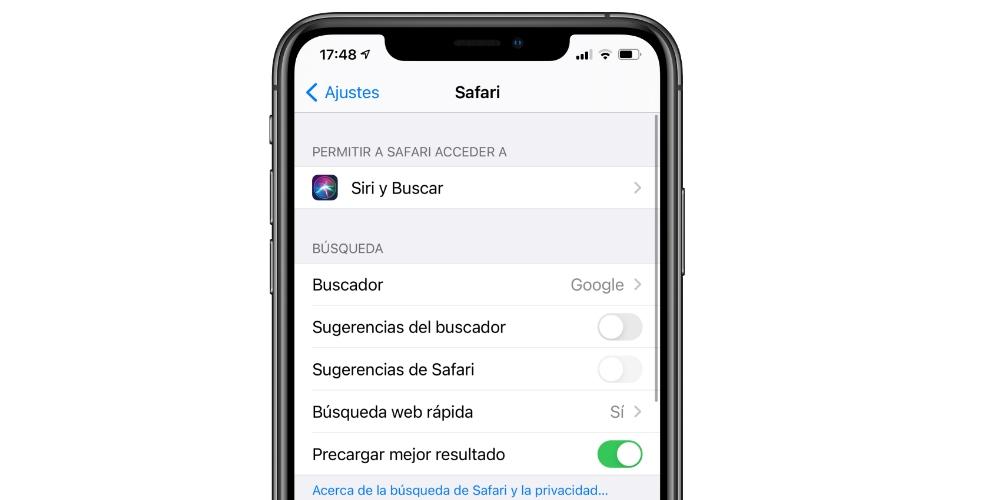
- Aller aux paramètres.
- Cliquez sur Safari.
- Activez ou désactivez les options:
- Suggestions de moteurs de recherche.
- Suggestion de Safari.
- Préchargez le meilleur résultat.
Toujours dans cette dernière section, si vous cliquez sur «Siri et recherche», vous pouvez donner des autorisations Safari en tant qu'application afin que le reste des suggestions Siri puissent également accéder au navigateur.